win11登录账号时发生错误 Win11系统无法登陆Microsoft账户怎么办
更新时间:2024-12-18 11:43:38作者:yang
在使用Win11系统登录Microsoft账户时,有时会遇到无法登录的问题,这可能是由于网络连接问题、账户信息错误或系统故障所致。如果您遇到这种情况,可以尝试重新检查账户信息、检查网络连接或重启系统来解决问题。如果问题仍然存在,建议您联系Microsoft客服寻求帮助解决。希望以上建议能帮助您顺利登录Microsoft账户。
Win11登陆microsoft账户发生了错误怎么办?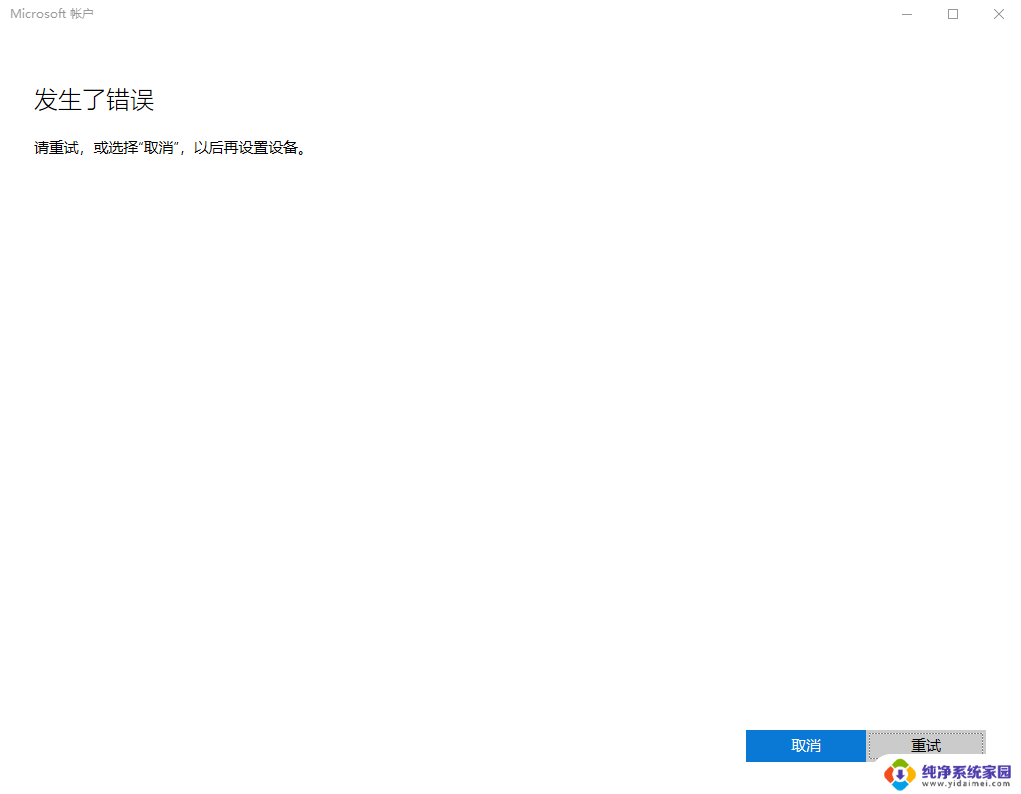
1、鼠标右键点击“网络”图标,点击“网络和Internet设置”。如下图:
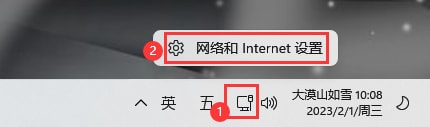
2、点击“高级网络设置”。如下图:
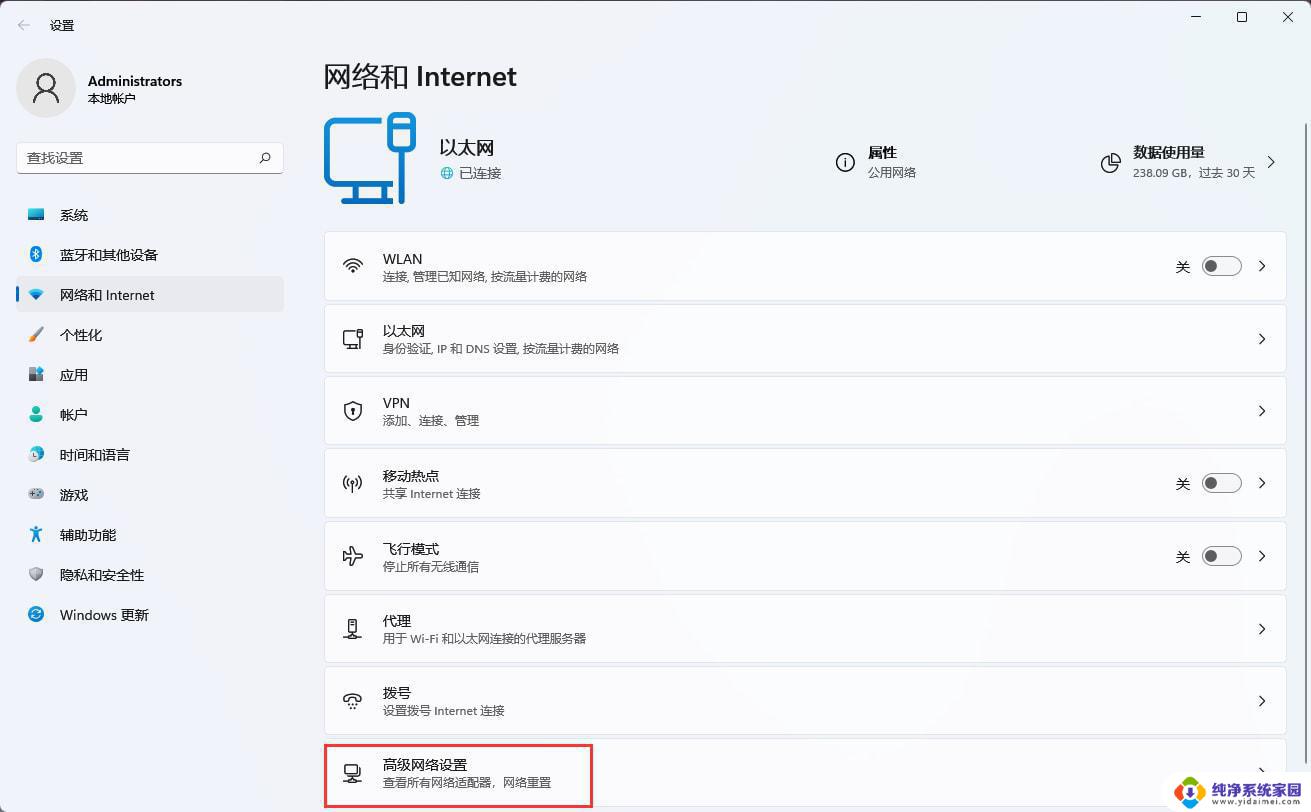
3、点击“更多网络适配器选项”。如下图:
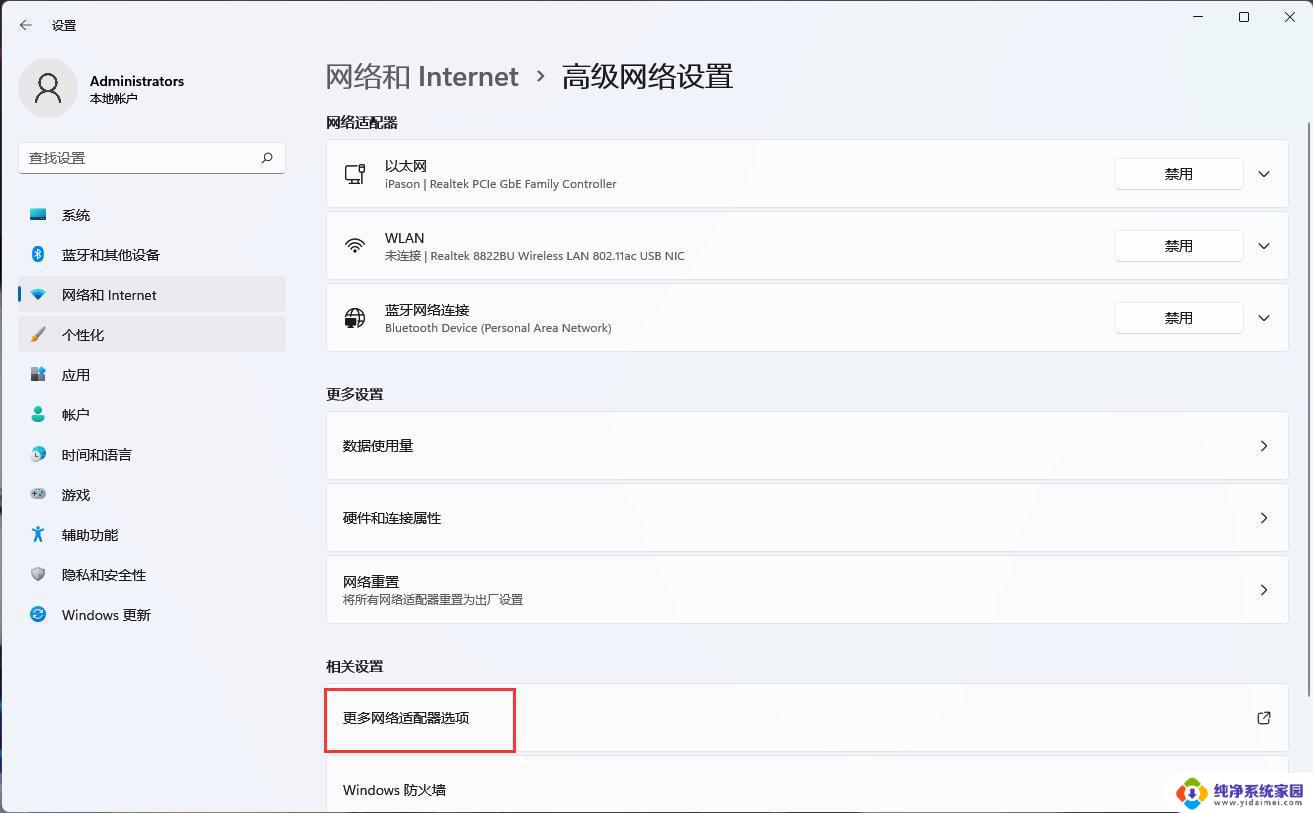
4、右键“以太网”选择属性。如下图:
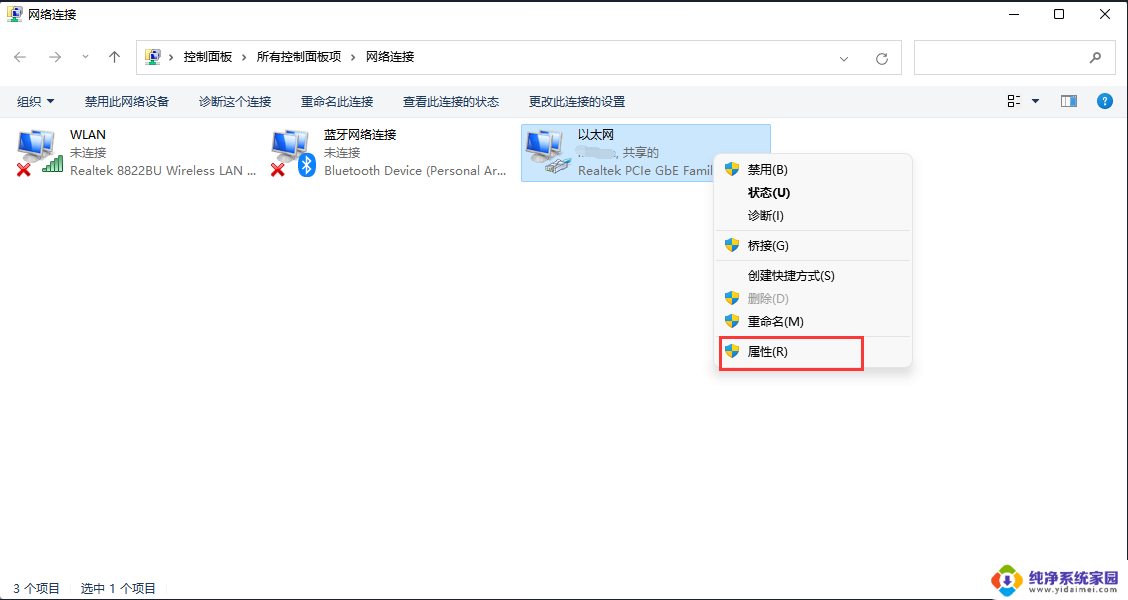
5、双击“Internet协议版本4(TCP/IPv4)”。如下图:
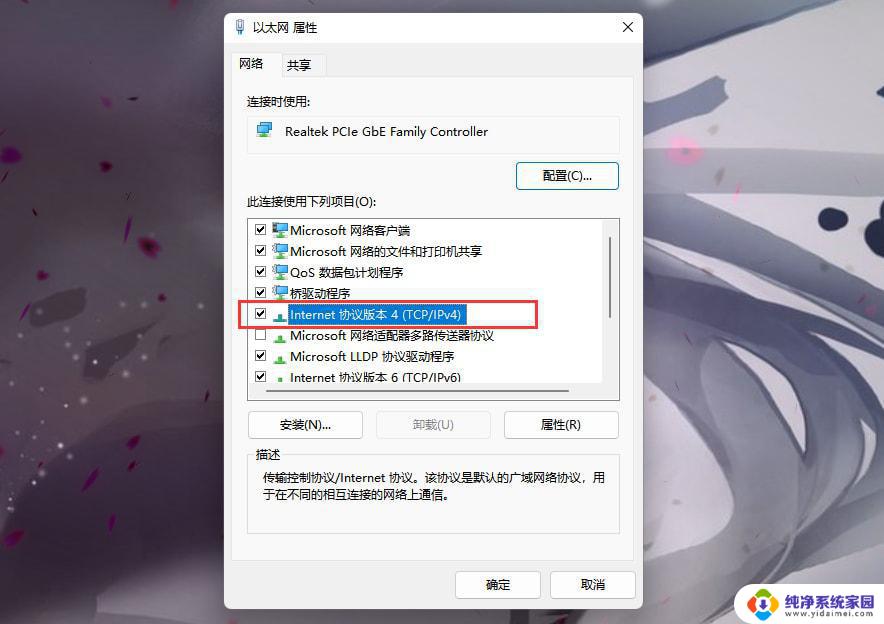
6、选择“使用下面的DNS服务器地址(E)”,接着更改DNS。首先DNS服务(P)填“4.2.2.2”,备用DNS服务器(A)填“4.2.2.1”。如下图:
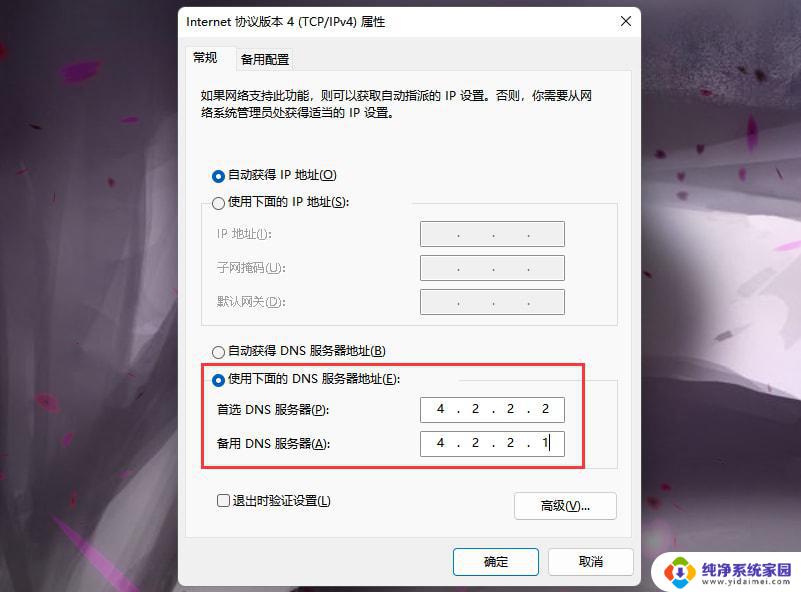
以上就是win11登录账号时发生错误的全部内容,碰到同样情况的朋友们赶紧参照小编的方法来处理吧,希望能够对大家有所帮助。
win11登录账号时发生错误 Win11系统无法登陆Microsoft账户怎么办相关教程
- win11登录卡在microsoft账号了 win11开机卡在microsoft账户无法登陆怎么办
- win11登录微软账户发生了错误请稍后 Win11系统无法登陆microsoft账户
- win11微软帐号登录时发生错误 Win11系统无法连接microsoft账户怎么办
- win11微软登陆发生了错误 Win11系统登陆microsoft账户出现问题怎么办
- win11本地账户登录微软账户出错 Win11系统登陆微软账户提示错误怎么办
- win11登录不了微软账户出错了 Win11系统无法登陆Microsoft账户怎么办
- win11新建的账户无法登陆 Win11注册账号后无法登陆怎么解决
- win11怎样取消microsoft账户登录 Win11开机跳过Microsoft账户登录教程
- win11无法登陆windows账户 windows10 Microsoft账户被锁定怎么办
- win11不能登录个人账户 Win11无法使用个人账户登录的解决方法
- win11如何关闭协议版本6 ( tcp/ipv6 ) IPv6如何关闭
- win11实时防护自动开启 Win11实时保护老是自动开启的处理方式
- win11如何设置网页为默认主页 电脑浏览器主页设置教程
- win11一个屏幕分四个屏幕怎么办 笔记本如何分屏设置
- win11删除本地账户登录密码 Windows11删除账户密码步骤
- win11任务栏上图标大小 win11任务栏图标大小调整方法